Hvorfor er dette nettstedet ødelagt på min telefon?

Smartphones har eksistert i nesten et tiår, men selv nå, når jeg surfer på nettet på iPhone, kjører jeg inn på nettsteder som fungerer ikke veldig bra. Noen ganger er problemene med teknologiene som brukes på nettstedene, men noen ganger ligger de med appene jeg har installert på telefonen min. Med dette i tankene, la oss se på noen av grunnene til at nettsteder kanskje ikke fungerer riktig på mobilenheten.
Noen nettsteder bruker utdaterte teknologier
I flere år ble Adobe Flash brukt av webutviklere som ønsket at deres nettsteder skulle gjøre mer enn bare å vise tekst og bilder. Det ble brukt til å legge inn videoer, legge til animasjoner og gjøre nettsteder mer interaktive. Dessverre suger Flash sånn. Det har alltid vært et rot på sikkerhetshull, og selv om det ikke var å sende dine personlige opplysninger til hackere, svarte det mange systemressurser.
RELATED: Slik avinstallerer og deaktiverer du Flash i alle nettlesere
Når iPhone ble levert i 2007, gjorde det famously det uten støtte for Flash - og det var begynnelsen på slutten for Flash. Nå er det enklere enn noensinne å komme forbi uten Flash. Safari på macOS prøver å late som om den ikke eksisterer, og ingen av iOS eller de nyeste versjonene av Android leverer med den.
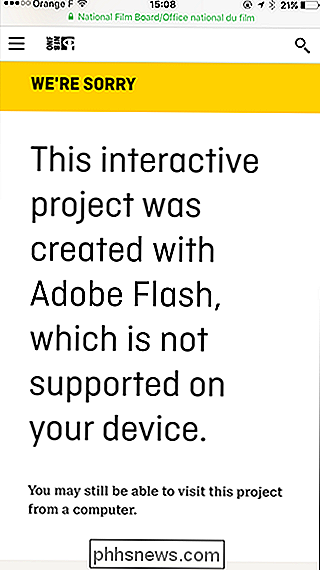
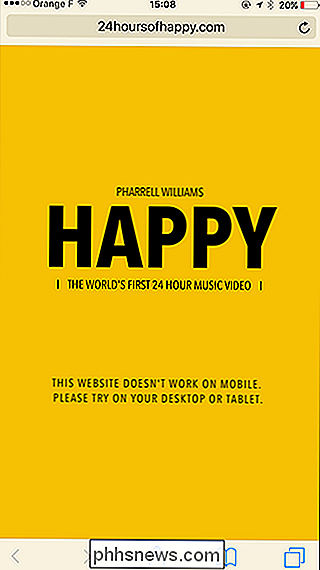
For det meste er dette ikke viktig. Nesten alle moderne nettsteder har gått videre til andre, bedre teknologier. Men hvis du prøver å få tilgang til et eldre nettsted, kan det hende du får problemer hvis det er avhengig av Flash.
Hvis du støter på et Flash-nettsted på telefonen, er det ikke mye du kan gjøre. Hvis det er veldig viktig at du besøker nettstedet, prøv igjen når du er på datamaskinen. Ellers kan du bare ignorere nettstedet og fortsette; Det er i hvert fall tatt i bruk.
Ikke alle nettsteder bruker forsvarlig design
Med utviklingen av smarttelefoner, må designere begynne å tenke utenfor boksen når det gjelder nettsteder. Det er ingen garanti for at alle som ser på nettstedet ditt, har en 13-tommers skjerm (minst), en mus og et tastatur lenger.
Som med Flash har de fleste moderne nettsider endret seg med tiden og vedtatt lydhørige designideer - Nettstedet tilpasser seg responsivt til enheten som ser på den. Nedenfor kan du se to skjermbilder: Den ene er mobilversjonen av denne nettsiden, og den andre er hva som skjer når jeg tvinger iPhone til å vise desktopversjonen.
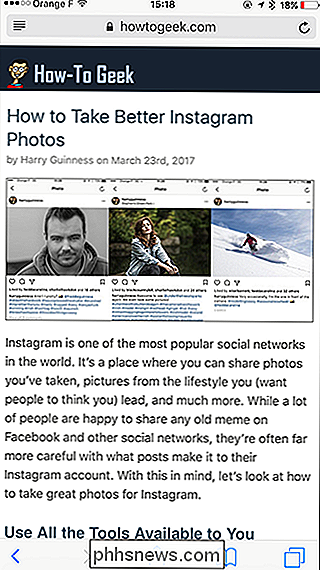
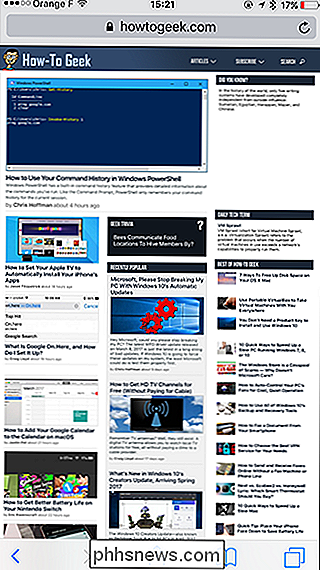
Selv om desktopversjonen av de fleste nettsteder ikke er helt ubrukelig på en mobil, det kan være en ubehagelig opplevelse: du må zoome inn for å lese tekst, enkelte elementer som bilder kan ikke vises riktig, popup kan være vanskelig å bli kvitt, og dusinvis av andre små problemer kan føre til at du er gal.
Hvis du ser på et nettsted på smarttelefonen, og alt ser lite ut og morsomt, er oddsene det fordi designerne ikke brukte lydhørsteknikker. Som med Flash-nettsteder, er de beste alternativene å prøve igjen på en datamaskin eller bare begrense nettstedet til din mentale "aldri besøker igjen" -listen.
Mobilnettverk kan mangle funksjoner
Responsive design fungerer bra og er relativt Enkel å implementere for enkle sider du må bare sørge for at størrelsen blir dynamisk for mindre skjermer. Det kan imidlertid oppstå problemer med mer komplekse nettsteder og webapps. Noen ganger, selv om et nettsted har en mobilversjon, vil den mobile versjonen ikke ha alle funksjonene til hele nettstedet. Enkelte ting er normalt fortsatt mulige, men graver dypere inn i menyene, eller mer komplekse alternativer virker ikke.
Hvis dette er tilfelle, har du to alternativer: Besøk nettstedet fra en datamaskin, eller gjør nettstedet tenk du besøker fra en datamaskin, slik at du kan få full desktopversjon. Den første løsningen er ganske selvsagt, så la oss se på hvordan du gjør det andre.
På iOS, hold nede oppdateringsknappen. Etter et øyeblikk vises en meny nederst på skjermen. Trykk på, Be om skrivebordsside. Safari vil oppdatere siden og late som om det faktisk er MacOS-versjonen av Safari.
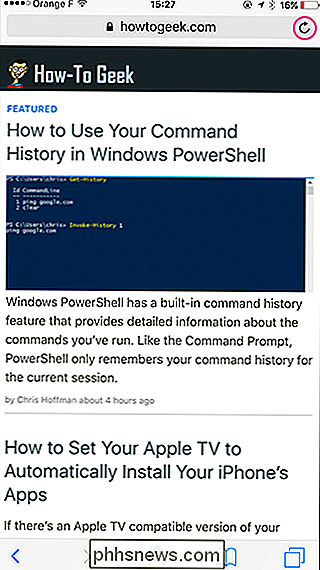
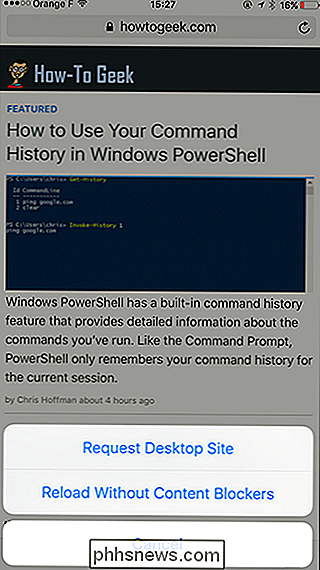
I Chrome på Android (eller Chrome på iOS, hvis du bruker det), trykk på Chrome-menyen og merk av for "Request Desktop Site" -boksen.
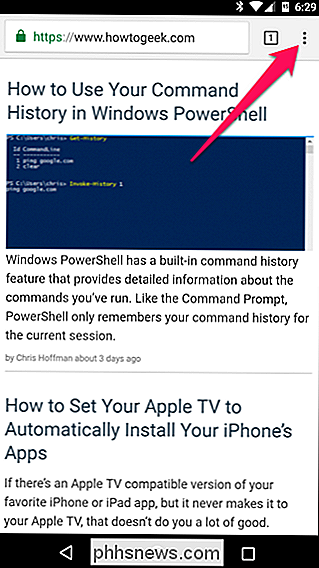
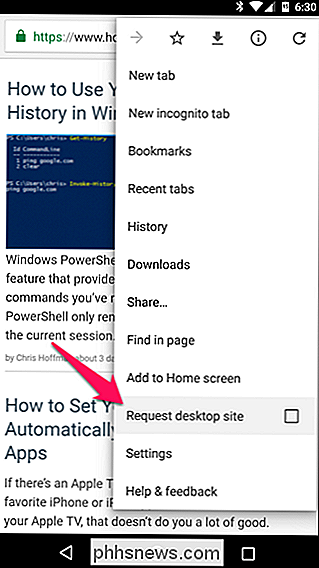
Mens du lurker et nettsted til å tenke at du besøker fra en datamaskin, kan du fortsatt ha noen av de andre problemene på denne listen. Utformingen kan være vanskelig å bruke med en liten berøringsskjerm, og nettstedet kan fortsatt bruke utdaterte teknologier som Flash.
Over-aggressive ad blokkere og innholdsblockere kan bryte noen nettsteder
På min iPhone bruker jeg et innhold blokkering for å stoppe nettsteder fra å laste inn for mange annonser og eksterne ressurser, spesielt JavaScript. Det er en ting å la dem laste inn når du er på en datamaskin med høyhastighets Internett-tilkobling, men hvis du reiser, eller bare surfer på Internett med smarttelefonen din over 3G, kan alle de ekstra ressursene tygge gjennom datalocket og båndbredde.
99% av tiden, nettsider lastes helt greit uten de ekstra ressursene; De pleier å være ting som sporing av informasjonskapsler og kommentarseksjoner. Svært av og til, vil innholdsblokkeren jeg bruker imidlertid føre til at en avgjørende funksjon bryter. Jeg har hatt mest problemer med nyhetssider som krever at du logger på med Facebook eller Twitter for å se resten av en artikkel.
Siden dette problemet ligger hos smarttelefonen, er det enkelt å fikse: du trenger bare å laste på nytt Nettsted uten innholdsblokker.
På iOS, hold nede oppdateringssideknappen til menyen dukker opp. Pek på, Last inn uten innholdsblokkere, og siden oppdateres uten dem. Nå bør du være god å gå.
Android har ikke innholdsblokker innebygd i operativsystemet som iPhones, men hvis du bruker en annonseblokkerende app, må du prøve å slå den av når du ser et nettsted har problemer .
Nesten ti år etter at iPhone lanserte, er nettverket fortsatt ikke alltid et smarttelefonvennlig sted. Når det er Flash-nettsteder eller ikke svarer på nettsteder som forårsaker problemer, er det ikke mye du kan gjøre. Når det er en over-aggressiv innholdsblokker, kan du i det minste selv løse problemet.

Slik finner du ut hvilke steder som er en bestemt avstand fra deg
Noen ganger vil du finne ut hva som ligger innenfor et bestemt antall miles fra et bestemt sted. Kanskje du vil vite hvilket område et celtårn dekker, eller hva som ville skje hvis en atomvåpen ble falt på svigerfamiliens hus. For å finne denne informasjonen skal vi bruke FreeMapTools 'Radius Around Point-verktøy.

Slik bruker du Ethernet med Chromecast-enheten din for rask og pålitelig streaming
Chromecast er en ganske fantastisk liten streaming-enhet, men hvis du har cruddy Wi-Fi (eller ingen Wi-Fi i det hele tatt ), du kommer til å ha en veldig dårlig opplevelse. Heldigvis er det trivielt enkelt å legge til Ethernet-støtte på den ellers trådløse Chromecasten, og forbedre hastigheten og påliteligheten til Chromecast-tilkoblingen i prosessen.



